FIX: Norton Antivirus nespēj atjaunināt operētājsistēmā Windows 10
Mēs nevaram runāt par trešo pušu drošības risinājumiem, neiekļaujot Norton Antivirus. Tas ir viens no uzticamākajiem un vērtīgākajiem līdzekļiem, kas izmantojami ļaunprātīgas programmatūras aizsardzībai. Tomēr, šķiet, ir daudz problēmu, kad runa ir par Norton darbību Windows 10 datorā. Daudzās ziņotajās problēmās mēs nolēmām izskaidrot nespēju atjaunināt Norton ar LiveUpdate funkciju operētājsistēmā Windows 10.
Mēs arī pārliecinājāmies, ka centīsimies to risināt ar četriem piesaistītiem risinājumiem. Ja nevarat atjaunināt Norton, izpildiet tālāk norādītās darbības.
Kā var novērst Norton Antivirus atjaunināšanas problēmas?
- Atspējot Windows Defender
- Palaidiet Norton kā administratoru
- Pārinstalējiet Norton ar rīku Noņemt un pārinstalēt
- Windows atjaunināšana
1: Atspējot Windows Defender
Runājot par trešo pušu antivīrusu risinājumiem, kas rada problēmas sistēmā Windows 10, bieži tiek minēts Norton Antivirus. Mēs nevaram teikt, kāpēc Norton un McAfee patīk, ka Windows 10 ir tik grūti, bet, šķiet, tie ir. Tagad tas nenozīmē, ka Norton nedarbosies operētājsistēmā Windows 10, bet tikai norāda, ka, iespējams, būs jāveic dažas pāris.
Šādā gadījumā (un daudzos citos) problēmas rodas sakarā ar konfliktu starp iebūvēto Windows Defender un Norton Antivirus komplektu. Pēc instalēšanas programma Windows Defender automātiski jāizslēdz, bet katrs lielākais atjauninājums var mainīt iestatījumu. Būtībā, ja abi pretvīrusu risinājumi darbojas vienlaicīgi, viens vai otrs nedarbosies kā paredzēts. Pievēršoties tādiem jautājumiem kā atjaunināšanas kļūdas.
Lai to novērstu, iesakām atspējot Windows Defender un mēģināt atjaunināt jūsu sistēmu vēlreiz. Lūk, kas jums jādara:
- Windows meklēšanas joslā ierakstiet regedit un atveriet regedit.
- Virzieties uz HKEY_LOCAL_MACHINESOFTWAREPoliciesMicrosoftWindows Defender. Jūs varat kopēt ceļu uz reģistra redaktora adrešu joslā.
- Veiciet dubultklikšķi uz DisableAntiSpyware DWORD un ievadiet vērtību 1.
- Ja nav neviena DisableAntiSpyware DWORD, ar peles labo pogu noklikšķiniet uz tukšās zonas un atlasiet New DWORD 32 Value . Nosaukums DWORD DisableAntiSpyware, saglabājiet to un iestatiet tā vērtību uz 1 .
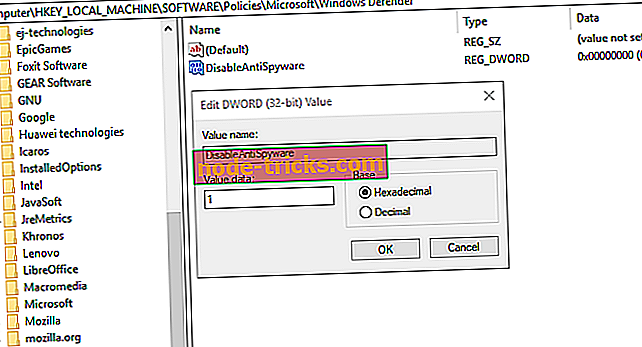
- Aizveriet reģistra redaktoru un restartējiet datoru.
2: palaidiet Norton kā administratoru
Turklāt, pateicoties ziņojumiem par veiktspējas problēmām operētājsistēmā Windows 10, vislabāk ir darbināt Norton ar administratīvām atļaujām. Pēc tam var novērst Norton uzliktos ierobežojumus. Protams, jums būs nepieciešama administratīva piekļuve jūsu datoram, lai piešķirtu šīs atļaujas.
Tālāk aprakstīts, kā Norton palaist pastāvīgi:
- Virzieties uz mapi, kurā ir instalēta Norton.
- Ar peles labo pogu noklikšķiniet uz izpildāmā faila un atveriet Rekvizīti .
- Izvēlieties cilni Saderība .
- Pārbaudiet lodziņu " Palaist šo programmu kā administrators " un apstipriniet izmaiņas.
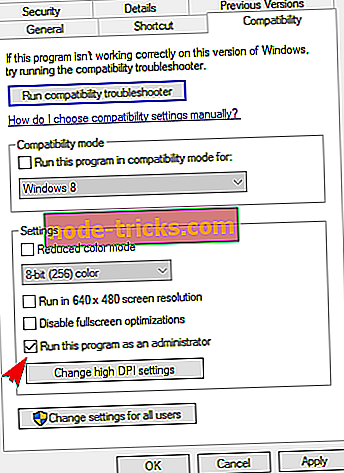
3: Pārinstalējiet Norton ar rīku Noņemt un pārinstalēt
Ja iepriekšējās darbības nav izpildītas, mēs vēlamies ieteikt pilnīgu Norton Antivirus instalēšanu. Jo īpaši, ja atjaunināšanas problēmas parādījās pēc lielākas atjaunināšanas vai sistēmas jaunināšanas pār vecāku Windows atkārtojumu. Turklāt nepietiek, lai programmu noņemtu tikai ar parasto pieeju. Jums būs jāizmanto attīstītājam paredzētais rīks, ko sauc par Norton Remove Tool.
Lūk, kā to palaist sistēmā Windows 10:
- Lejupielādējiet Norton noņemt un pārinstalēt rīku šeit.
- Nospiediet un turiet Shift un noklikšķiniet uz Restart, lai restartētu datoru izvēlnē Advanced.
- Izvēlieties Problēmu novēršana un pēc tam Papildu opcijas .
- Noklikšķiniet uz Startēšanas iestatījumi un pēc tam restartējiet .
- Nākamajā ekrānā izvēlieties Drošais režīms vai Drošais režīms.
- Palaidiet Norton noņemšanas un pārinstalēšanas rīka rīku.
- Virzieties uz C: Program Files (vai Program Files 86x) un izdzēsiet Norton mapi.
- Restartējiet datoru un lejupielādējiet jaunāko Norton iterāciju šeit.
- Instalējiet to, ievadiet savu akreditācijas datus un meklējiet uzlabojumus ar atjaunināšanu.
4: atjauniniet sistēmu Windows
Visbeidzot, jūs varat vienkārši gaidīt, kamēr izstrādātājs atrisinās iespējamo servera apturēšanu. Gaidot, tas nepareizi atjauninās operētājsistēmu Windows 10. Daži jautājumi tika risināti, piemērojot Microsoft sniegtos kumulatīvos ielāpus. Pēc tam mēs diez vai varam ieteikt neko citu, bet sazināties ar atbalstu un nodrošināt viņiem nepieciešamos žurnālus, lai viņi varētu risināt jūsu problēmu iekšēji.
Kā atjaunināt sistēmu Windows 10:
- Windows meklēšanas joslā ierakstiet Update un atveriet Check for updates .
- Noklikšķiniet uz Pārbaudīt, vai nav atjauninājumu un instalējiet visus pieejamos atjauninājumus.
- Restartējiet datoru un vēlreiz palaidiet Norton LiveUpdate.
Ar to teica, mēs varam to saukt par wrap. Ja jums ir alternatīvs risinājums, ko vēlaties zināt, pārliecinieties, ka esat to ievietojis tālāk komentāru sadaļā. Mēs būtu pateicīgi par ieguldījumu.

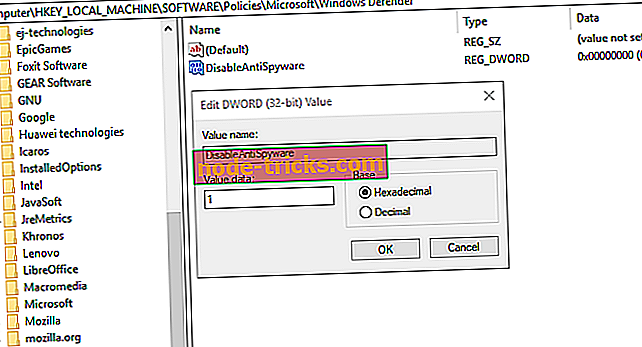
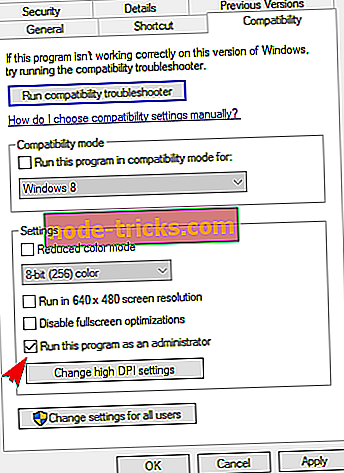







![5 labākās foto karikatūristu programmatūra operētājsistēmai Windows 10 [2019 LIST]](https://node-tricks.com/img/software/231/5-best-photo-cartoonizer-software-2.jpg)